Най-често в браузъра на Yandex се появява грешката „Невъзможно е да се установи връзка със сайта“. Тази грешка може да се наблюдава в други браузъри, когато се опитвате да отидете на сайт. Просто изглежда така в браузър на Yandex. По-долу можете да видите описанието: "Невъзможно е да се определи DNS адресът на сървъра ..." Това съобщение може да се появи, когато отворите конкретен сайт или всички сайтове. В резултат сайтът просто не се отваря в браузъра.
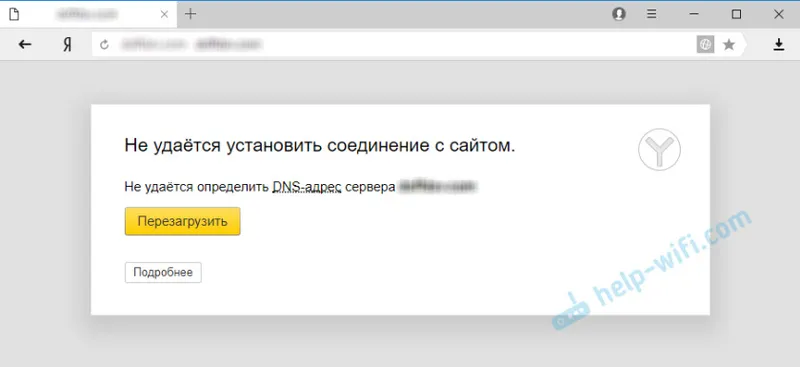
Също така в описанието на грешката може да бъде написано: „Страницата на адреса ... може да бъде временно недостъпна или преместена на нов адрес.“
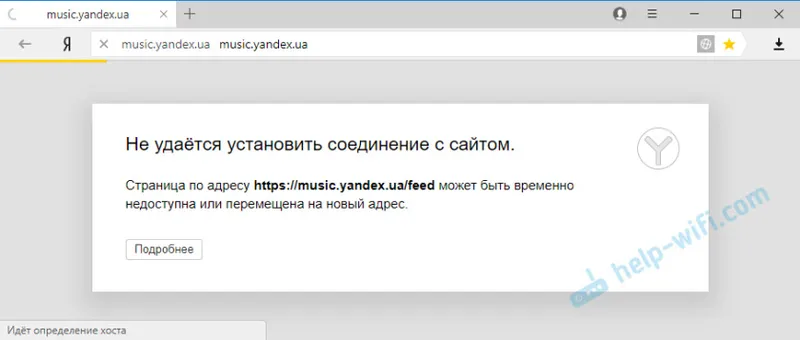
Самият аз често съм срещал съобщения в браузъра на Yandex: „Връзката е прекъсната“ или „Сайтът (например youtube.com) не позволява установяване на връзка.“
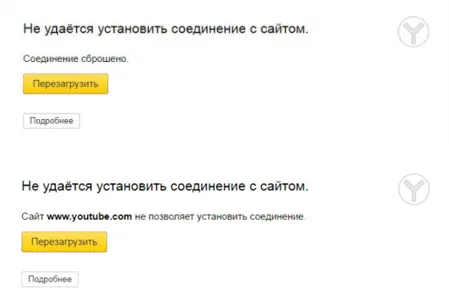
Сега ще се опитаме да разберем какво да правим в такава ситуация, как да поправим грешката и да получим достъп до сайта. Моля, обърнете внимание, че в този случай няма значение кой сайт не отваряте: YouTube, Vkontakte, Odnoklassniki или някой по-малко популярен ресурс.
Какво да направите (проверете) на първо място:
- Независимо дали вашият лаптоп или компютър е свързан към Интернет.
- Рестартирайте компютъра и рутера (ако има такъв).
- Проверете дали сайтовете (конкретен сайт) са отворени в други браузъри.
- Грешката "Невъзможно е да се установи връзка със сайта" в Yandex Browser се появява, когато отворите един (няколко) сайта или всички.
- Отменете настройките, които може да сте направили преди появата на грешката. Включително инсталирането на програми, антивируси и т.н.
- Деактивиране на VPN. Ако имате инсталирани такива програми или добавки към браузъра
- Опитайте да влезете като друг потребител. Например под акаунт на администратор. Ако имате повече от един акаунт.
- Ако проблемът е с един сайт, тогава е напълно възможно проблемът да е отстрани на сайта. Опитайте да го получите от друг браузър / устройство.
Ако описаните по-долу решения не помогнат, тогава можете да опишете своя случай в коментарите към тази статия. Напишете за резултатите от проверката за всеки артикул.
Има ли интернет връзка?
Най-често, разбира се, сайтовете в браузъра не се отварят дори когато компютърът е свързан към интернет (поради проблеми с DNS, прокси, антивирусни, вируси и др.). И когато компютърът ни не е свързан с интернет, браузърът ще ни каже: „Няма интернет връзка“.
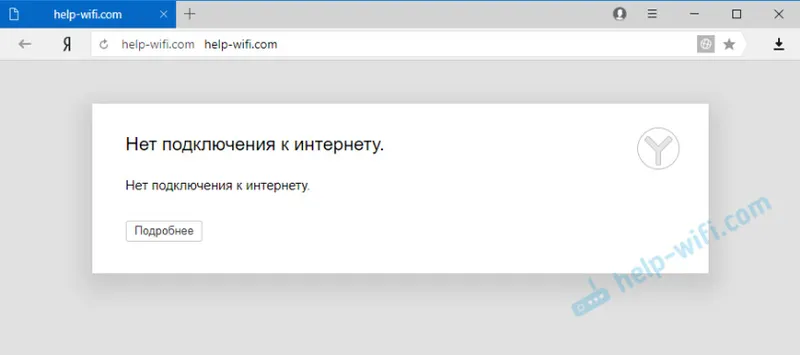
Умните браузъри сега ли са? Но все пак, на първо място, съветвам ви да проверите дали има интернет връзка. Обърнете внимание на иконата за връзка на лентата с известия. Има ли жълт удивителен знак до иконата за Wi-Fi или локална връзка. И като цяло компютърът ви е свързан с интернет. Състоянието на връзката трябва да е такова:
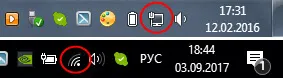
Ако имате връзка без достъп до Интернет, тогава вижте решенията в статиите:
- Без достъп до интернет в Windows 7
- „Връзката е ограничена“ в Windows 10
По правило състоянието на връзката е нормално, но няма абсолютно никакъв достъп до сайта (или сайтовете).
Ако не можете да установите връзка със сайта само в браузъра Yandex
Ако грешката "Нулиране на връзката" (или друга) се появи само в един браузър, тогава в този случай трябва да изчистите бисквитките и кеша в самия браузър. И проверете настройките на прокси и инсталираните добавки (деактивирайте всички добавки за проверка, особено VPN, антивирусни и т.н.).
И така, изчистваме кеша и „Бисквитката“ . Отворете браузъра Yandex и натиснете клавишната комбинация Ctrl + Shift + Del. Или отидете на „Менюто“ - раздела „История“ и кликнете върху връзката „Изчистване на историята“.
Избираме „За всички времена“ и маркираме два елемента: „Файлове, съхранявани в кеша“ и „Бисквитки ...“.
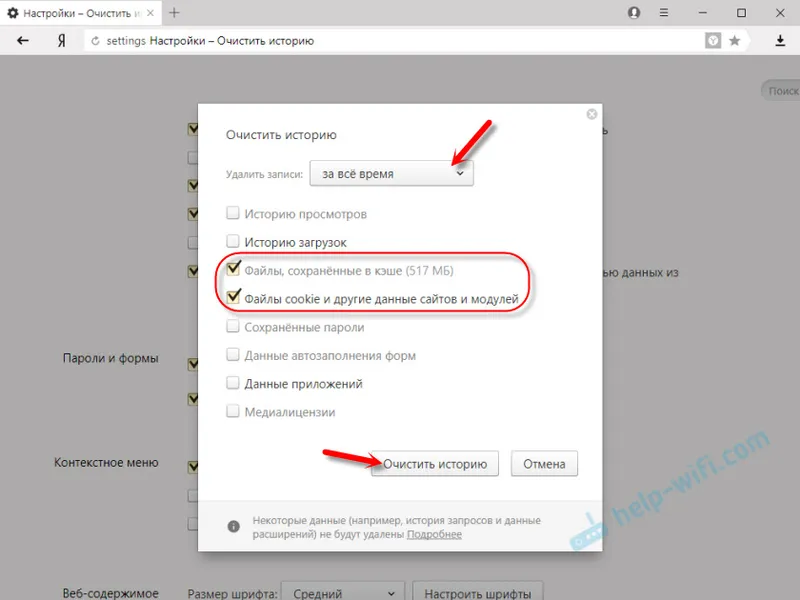
След това натиснете „Изчистване на историята“.
Проверка на настройките на прокси сървъра. Отидете в "Меню" - "Настройки". По-долу кликнете върху бутона "Покажи разширени настройки". Намерете и кликнете върху „Промяна на настройките за прокси“. След това натискаме бутона „Мрежови настройки“ и проверяваме дали всички отметки са премахнати. Както на екрана.
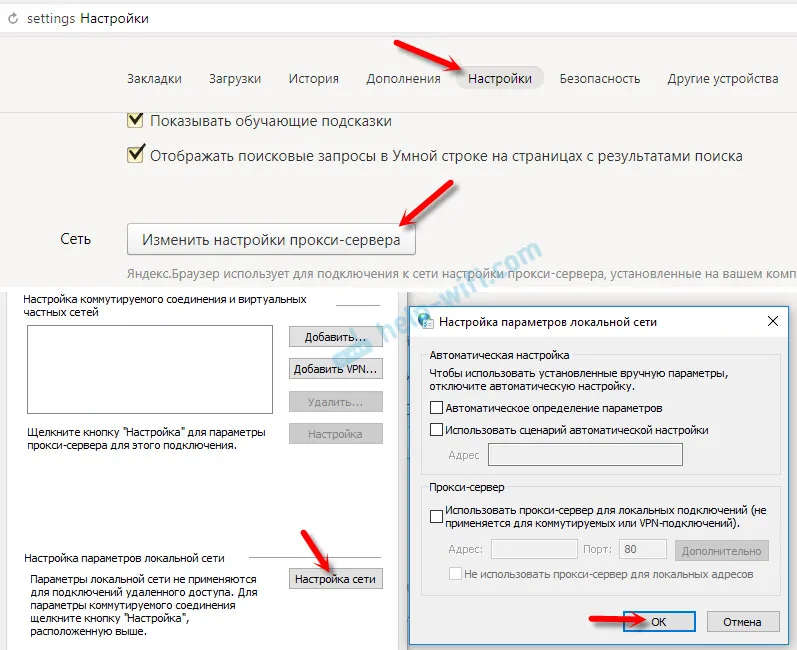
След това можете да опитате да деактивирате всички добавки. В менюто отворете настройките и отидете на раздела "Добавки". Деактивирайте всички добавки на трети страни.
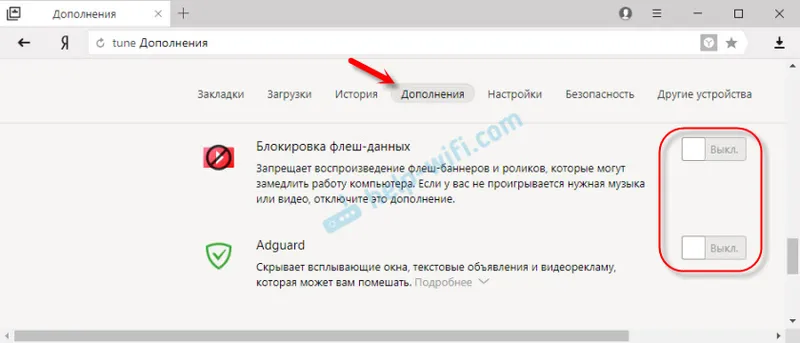
След като проверите, включете отново необходимите добавки.
Актуализация: активирайте DNSCrypt
В настройките на браузъра Yandex, в секцията „Защита“ - „Защита срещу заплахи“ - „Защита на връзката“, трябва да поставите отметка в квадратчето до „Използване на DNS сървър за криптиране на DNSCrypt“.
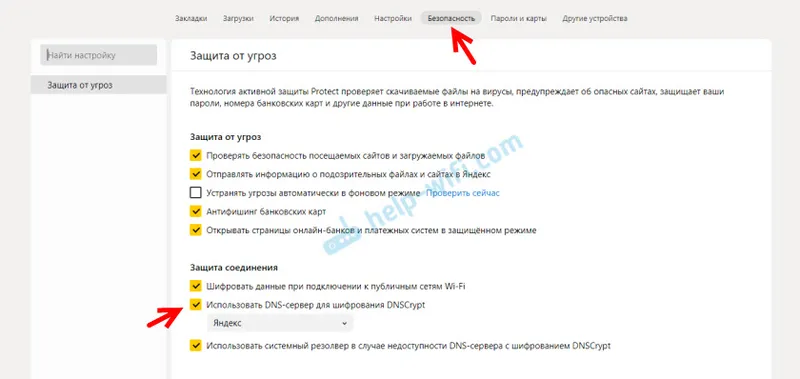
Това решение вече е съветвано няколко пъти в коментарите. Не знам за вас, но DNS сървърът за криптиране на DNSCrypt беше активиран по подразбиране.
Ако сайтовете не се отварят във всички браузъри
Допълнително внимание! Ако никой браузър (Chrome, Opera, Mozilla, Internet Explorer, Microsoft Edge) не отваря сайтове, проблемът най-вероятно е в настройките на прокси сървъра или в DNS сървъра. Възможно е браузърът да не може да установи връзка със сайта поради вируси или антивирус. Писах за всички тези решения в следващите статии (те са общи за всички браузъри):
- DNS адреса на сървъра не може да се намери
- Браузърът не отваря страници (сайтове)
- Грешка „Не може да се разреши DNS адреса на сървъра“
- Връзката ви не е защитена в Chrome, Opera, Yandex.Browser, Amigo
Следвайки инструкциите, свързани по-горе, не забравяйте да опитате следното:
- Регистрирайте DNS от Google (8.8.8.8 / 8.8.4.4).
- Проверете настройките на прокси сървъра.
- Нулиране на мрежовите настройки.
- Временно деактивирайте антивирусна програма.
- Проверете компютъра си за вируси, като използвате антивирусни програми.
Тези стъпки трябва да ви помогнат. Вярно е, че ако проблемът не е отстрани на самия сайт или доставчика. Може би доставчикът просто е блокирал достъпа до сайта или нещо друго.
Какво да направите, ако всичко друго се провали и Yandex Browser не отвори сайтове
За да коригирате грешката в браузъра, когато връзката със сайта не може да бъде установена, опитайте още няколко стъпки:
- Ако е възможно, свържете компютъра си към интернет по друг начин (например към друга Wi-Fi мрежа). Проверете дали се появява грешката „Връзката е прекъсната“.
- Деинсталирайте и преинсталирайте проблемния браузър. В нашия случай това най-вероятно е браузър от Yandex. Само имайте предвид, че като изтриете браузъра, всичките ви пароли, отметки, настройки и др. Ще бъдат изтрити. Можете да настроите синхронизацията или да ги запишете във файл.
- Създайте още един потребител на компютъра и влезте от негово име. Самото решение е това, но може да помогне.
- Не забравяйте да проверите компютъра си за вируси и злонамерен софтуер.
- Нулирайте мрежовите си настройки. Ето инструкцията. Подходящ както за Windows 7 и Windows 8, така и за Windows 10 (въпреки че има и друг начин, чрез параметрите).
- Определете каква е причината и напишете за това в коментарите. Как да определите? След като отворите сайтове в друг браузър, чрез друга връзка и т.н. Ако например YouTube или Vkontakte не се отварят, проверете дали са отворени други сайтове. Ако грешката е в Yandex Browser, тогава проверяваме всичко в другите браузъри. На други устройства чрез същата интернет връзка.
Очаквам с нетърпение вашите отзиви. Пишете за решения, които работиха за вас. Задавайте въпроси. Просто опишете всичко подробно. Късмет!


